
Ovládanie prehrávania v apke Apple TV vo Windowse
Keď spustíte prehrávanie v Apple TV, pozeraný obsah môžete pozastaviť alebo spustiť, preskočiť v ňom dopredu alebo dozadu, zapnúť titulky alebo zobrazenie Obraz v obraze a mnoho iného.
Zobrazenie alebo skrytie ovládacích prvkov prehrávania
Počas prehrávania v apke Apple TV ![]() na zariadení s Windowsom vykonajte niektorú z týchto akcií:
na zariadení s Windowsom vykonajte niektorú z týchto akcií:
Na dotykovom zariadení: Ovládacie prvky prehrávania zobrazíte klepnutím na prehliadač.
Na počítači: Ovládacie prvky prehrávania zobrazíte umiestnením kurzora na prehliadač.
Ovládanie prehrávania
Keď sa zobrazia ovládacie prvky prehrávania, uvidíte uplynutý čas, zostávajúci čas a ďalšie možnosti prehrávania.
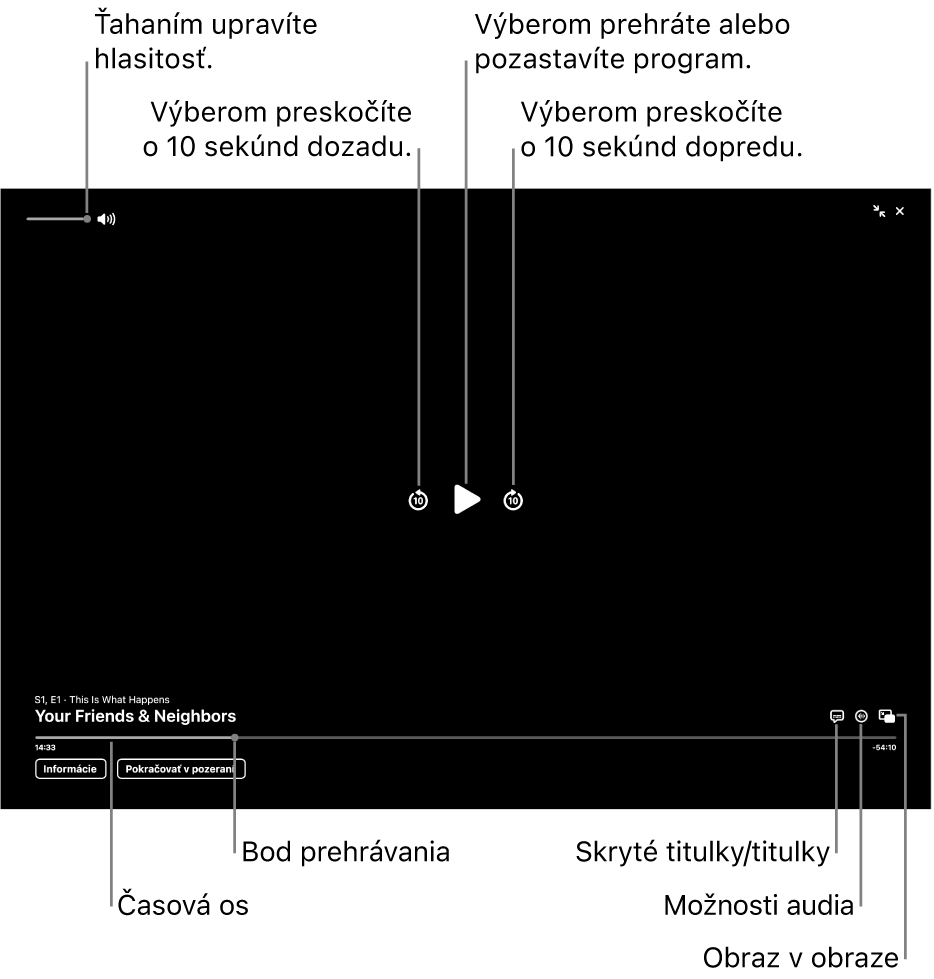
Počas prehrávania v apke Apple TV
 na zariadení s Windowsom zobrazte ovládacie prvky prehrávania.
na zariadení s Windowsom zobrazte ovládacie prvky prehrávania.Vykonajte niektorý z nasledujúcich krokov:
Prehrávať alebo pozastaviť: V strede prehliadača vyberte
 alebo
alebo  .
.Skočiť o 10 sekúnd dopredu alebo dozadu: Výberom
 alebo
alebo  preskočíte o 10 sekúnd dozadu alebo dopredu. Opätovným výberom preskočíte o ďalších 10 sekúnd.
preskočíte o 10 sekúnd dozadu alebo dopredu. Opätovným výberom preskočíte o ďalších 10 sekúnd.Prevíjať dopredu alebo dozadu: Výberom bodu na časovej osi preskočíte priamo na toto miesto, prípadne môžete prevíjať dozadu alebo dopredu potiahnutím prehrávacej hlavy.
Upraviť hlasitosť: Potiahnutím posuvníka hlasitosti doľava alebo doprava znížite alebo zvýšite hlasitosť.
Získať ďalšie informácie (ak sú k dispozícii) alebo pozerať niečo iné: Vyberte Informácie, Epizódy alebo Pokračovať v pozeraní.
Zapnutie titulkov a skrytých titulkov
Počas prehrávania v apke Apple TV
 na zariadení s Windowsom zobrazte ovládacie prvky prehrávania.
na zariadení s Windowsom zobrazte ovládacie prvky prehrávania.V pravom dolnom rohu vyberte
 a potom z vyskakovacieho menu vyberte niektorú možnosť titulkov (ak sú k dispozícii).
a potom z vyskakovacieho menu vyberte niektorú možnosť titulkov (ak sú k dispozícii).
Výber jazyka alebo zvukovej stopy
Počas prehrávania v apke Apple TV
 na zariadení s Windowsom zobrazte ovládacie prvky prehrávania.
na zariadení s Windowsom zobrazte ovládacie prvky prehrávania.V pravom dolnom rohu vyberte
 a potom z vyskakovacieho menu vyberte niektorú možnosť pre jazyk alebo zvukovú stopu (ak je k dispozícii).
a potom z vyskakovacieho menu vyberte niektorú možnosť pre jazyk alebo zvukovú stopu (ak je k dispozícii).
Počúvanie živého komentára lokálneho rádia (ak je k dispozícii) počas zápasov Friday Night Baseball, Sunday Night Soccer alebo MLS
Počas prehrávania zápasu Friday Night Baseball, Sunday Night Soccer alebo zápasu ligy MLS v apke Apple TV
 na zariadení s Windowsom zobrazte ovládacie prvky prehrávania.
na zariadení s Windowsom zobrazte ovládacie prvky prehrávania.Vyberte
 a potom z vyskakovacieho menu vyberte niektorú možnosť pre zvukovú stopu:
a potom z vyskakovacieho menu vyberte niektorú možnosť pre zvukovú stopu:TV: Prehrajte zvukový komentár z TV vysielania.
Lokálne rádio [hosťujúci tím, jazyk]: Počúvajte vysielanie lokálneho rádia hosťujúceho tímu počas sledovania zápasu.
Lokálne rádio [domáci tím, jazyk]: Počúvajte rozhlasové vysielanie domáceho tímu počas sledovania zápasu.
Zapnutie zobrazenia Obraz v obraze
Položky z apky Apple TV môžete prehrávať v prehliadači s nastaviteľnou veľkosťou okna v popredí počas vykonávania iných úloh na zariadení.
Počas prehrávania v apke Apple TV
 na zariadení s Windowsom zobrazte ovládacie prvky prehrávania.
na zariadení s Windowsom zobrazte ovládacie prvky prehrávania.V pravom dolnom rohu prehliadača vyberte
 .
.Prehrávaná položka prejde do malého prehliadača v ľavom hornom rohu obrazovky.
Vykonajte niektorý z nasledujúcich krokov:
Presunúť prehliadač: Potiahnite horný okraj prehliadača do iného rohu obrazovky.
Prehrávať alebo pozastaviť: Vyberte prehliadač a potom vyberte
 alebo
alebo  .
.Návrat na zobrazenie v apke Apple TV: Vyberte prehliadač a potom vyberte
 .
.Zastaviť prehrávanie a zatvoriť prehliadač: Vyberte prehliadač a potom vyberte
 .
.
Aktivovať alebo zrušiť zobrazenie na celej obrazovke
Počas prehrávania v apke Apple TV
 na zariadení s Windowsom zobrazte ovládacie prvky prehrávania.
na zariadení s Windowsom zobrazte ovládacie prvky prehrávania.Vykonajte jedno z nasledovných:
Vstúpiť do celej obrazovky: V pravom hornom rohu prehliadača vyberte
 .
.Ukončiť zobrazenie na celej obrazovke: V pravom hornom rohu obrazovky vyberte
 .
.